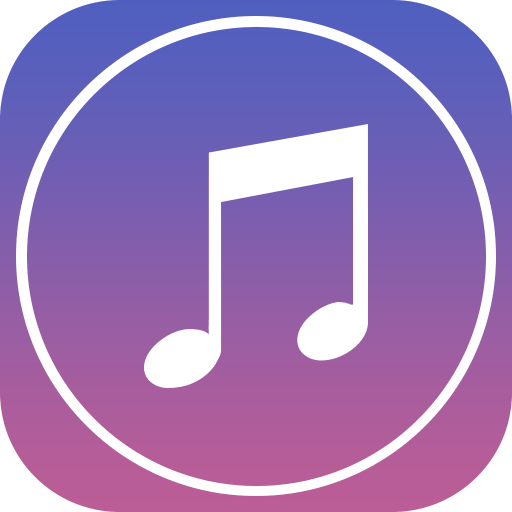Зміст

Для покупок в магазинах iTunes Store, iBooks Store і App Store, а також для використання Apple-пристроїв використовується спеціальний обліковий запис, яка іменується Apple ID. Сьогодні ми докладніше розберемо, яким чином відбувається реєстрація в Айтюнс.
Apple ID – важлива складова екосистеми Apple, яка зберігає всю інформацію про ваш акаунт: покупках, підписках, резервних копіях Apple-пристроїв і т.д. якщо у вас ще не зареєстрований аккаунт iTunes, то дана інструкція допоможе вам здійснити це завдання.
Як зареєструвати Apple ID на комп'ютері?
- Для того, щоб приступити до реєстрації Apple ID, вам знадобиться встановлена на комп'ютер програма iTunes.
- Запустіть iTunes, клацніть по вкладці «обліковий запис» і відкрийте пункт »Увійти" .
- На екрані відобразиться око авторизації, в якому вам буде потрібно клацнути по кнопці "створити новий Apple ID" .
- У новому вікні клацніть по кнопці»продовжити" .
- Вам потрібно буде погодитися з умовами, які Apple ставить перед вами. Для цього поставте галочку біля пункту " я знайомився з даними положеннями та умовами і приймаю їх» , а потім клацніть по кнопці " прийняти» .
- На екрані відобразиться реєстраційне вікно, в якому вам буде потрібно заповнити всі поля. Сподіваємося, в даному вікні у вас проблем із заповненням не виникне. Як тільки всі необхідні поля будуть прописані, клацніть в правому нижньому кутку по кнопці»продовжити" .
- Настав найвідповідальніший етап реєстрації – заповнення інформації про банківську карту, якою ви будете розплачуватися. Відносно недавно тут з'явився додатковий пункт " мобільний телефон» , який дозволяє замість банківської карти прив'язати номер телефону, щоб при здійсненні покупок в інтернет-магазинах Apple у вас списувалися грошові кошти з балансу.
- Коли всі дані будуть успішно внесені, завершіть заповнення реєстраційної анкети, клацнувши по кнопці " Створити Apple ID» .
- Для завершення реєстрації вам буде потрібно відвідати вашу електронну пошту, на яку Ви здійснювали реєстрацію Apple ID. На вашу пошту надійде лист від Apple, в якому вам буде потрібно перейти за посиланням для підтвердження створення аккаунта. Після цього ваш аккаунт Apple ID буде зареєстрований.
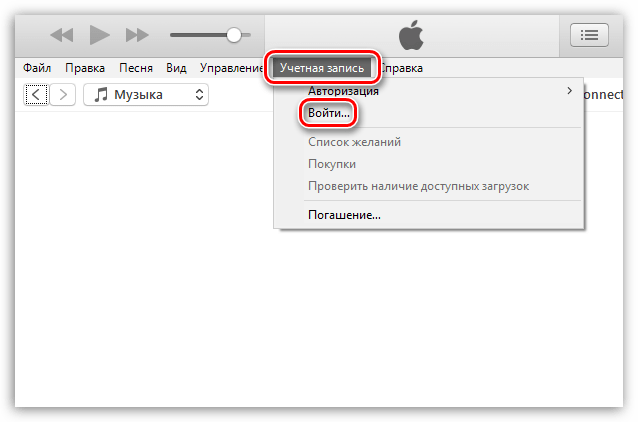
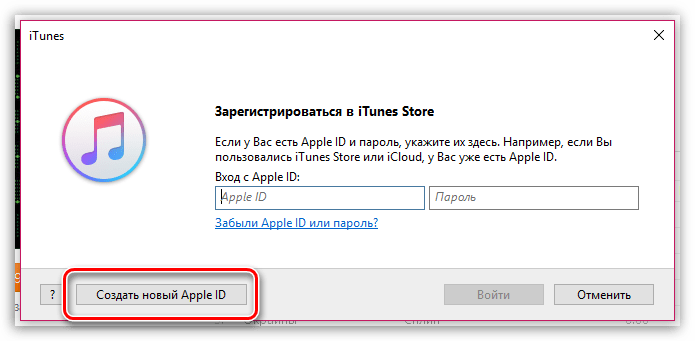
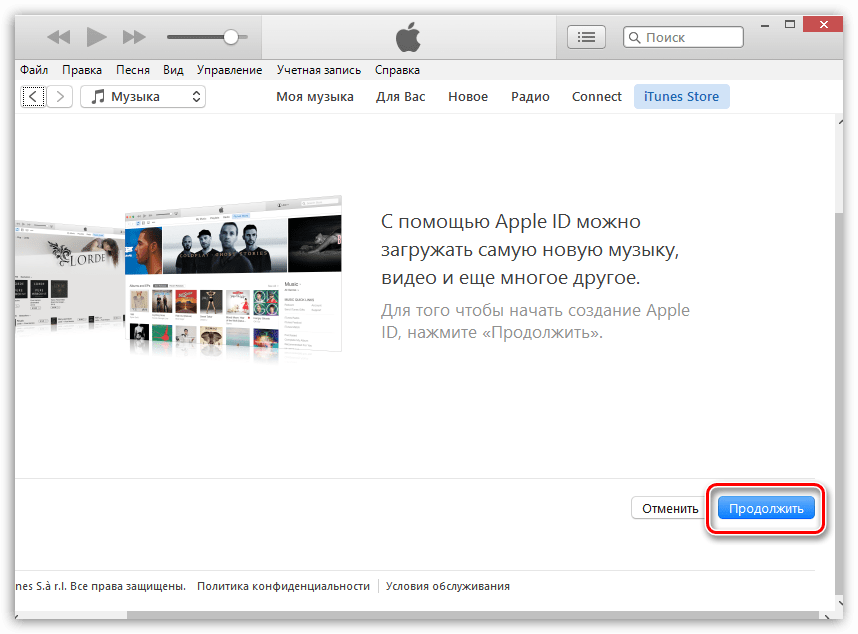
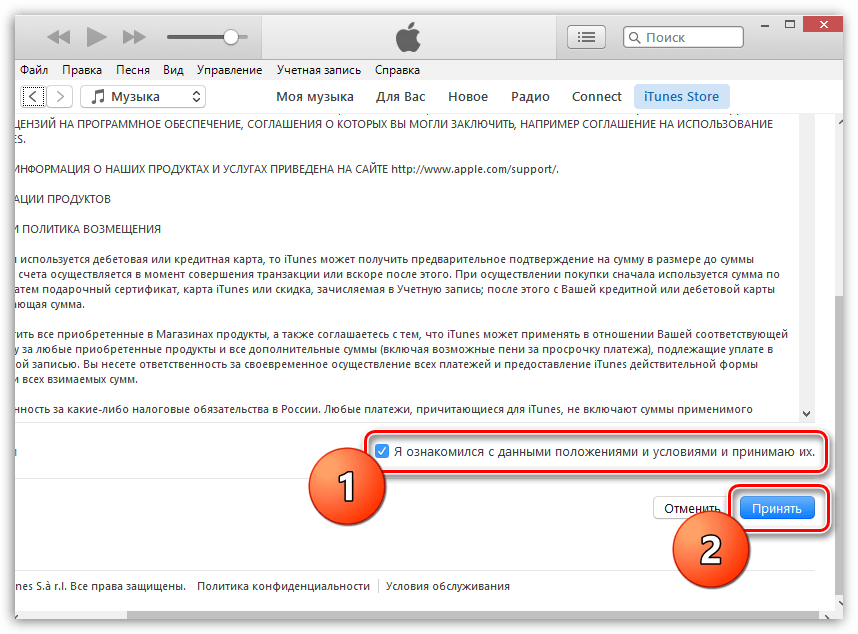
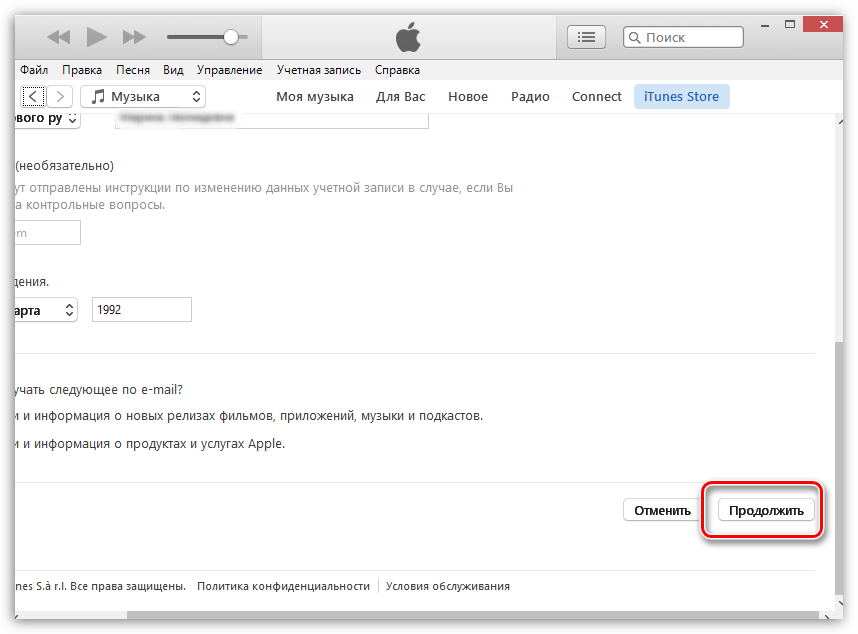
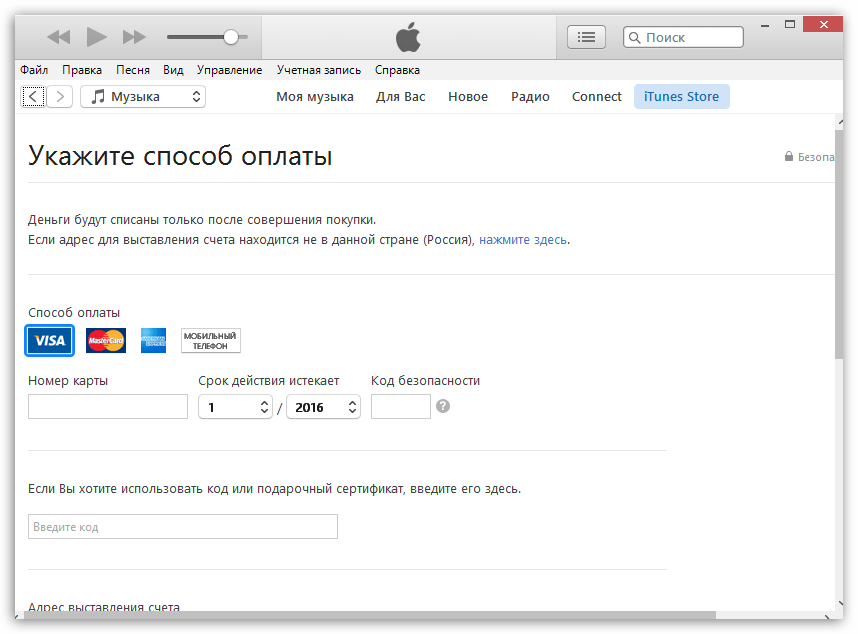
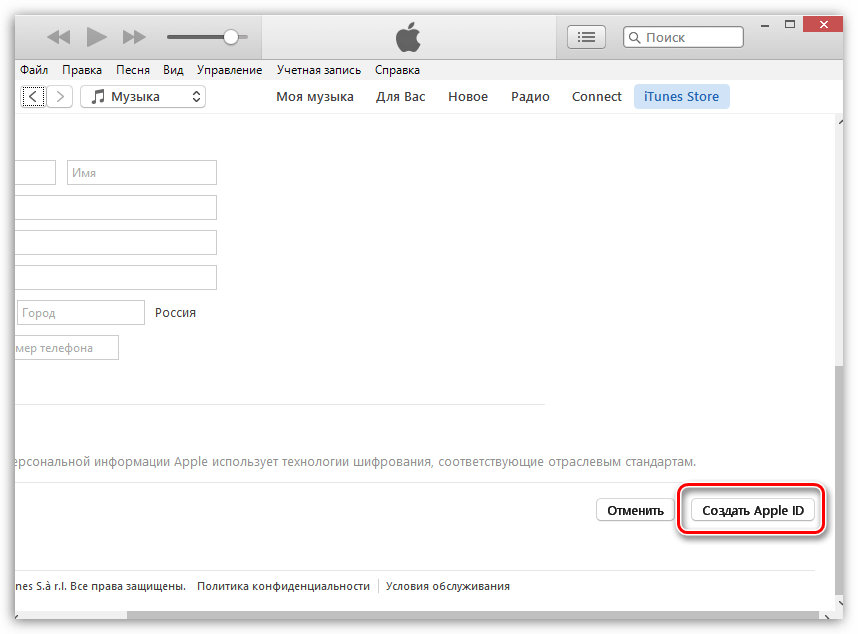
Як зареєструвати Apple ID без прив'язки банківської карти або номера телефону?
Як ви могли помітити вище, в процесі реєстрації Apple ID в обов'язковому порядку потрібно прив'язка банківської карти або мобільного телефону для здійснення оплати, причому неважливо, чи збираєтеся ви купувати що-небудь в магазинах Apple чи ні.
Однак в Apple залишили можливість зареєструвати аккаунт без прив'язки до банківської карти або мобільного рахунку, але реєстрація буде здійснюватися дещо іншим чином.
- Клацніть у верхній області вікна iTunes по вкладці «iTunes Store» . У правій області вікна у вас може бути відкритий розділ »Музика" . Вам необхідно клацнути по ньому, а потім в відобразиться додатковому меню перейти до розділу «App Store» .
- На екрані відобразиться магазин додатків. У тій же правій області вікна спустіться трохи нижче і знайдіть розділ " Топ безкоштовних додатків» .
- Відкрийте будь-який безкоштовний додаток. У лівій області вікна відразу під іконкою програми клацніть по кнопці»завантажити" .
- Вам буде запропоновано ввести дані облікові записи Apple ID. І так як даного аккаунта у нас немає, вибираємо кнопку "створити новий Apple ID" .
- У правій нижній області вікна клацніть по кнопці»продовжити" .
- Погодьтеся з ліцензійним положенням, поставивши галочку, а потім клацніть по кнопці «прийняти» .
- Заповніть стандартні реєстраційні дані: адресу електронної пошти, пароль, контрольні питання і дату народження. Заповнивши дані, клацніть по кнопці»продовжити" .
- І ось ми нарешті дійшли до способу оплати. Зверніть увагу, що тут з'явилася кнопочка «ні», яка знімає з нас відповідальність вказувати банківську карту або номер телефону.
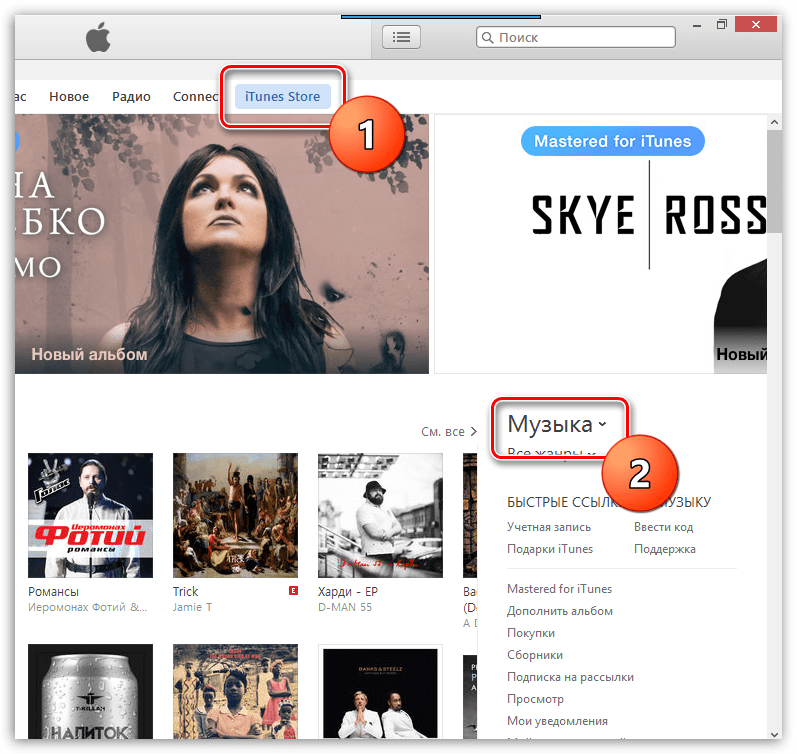
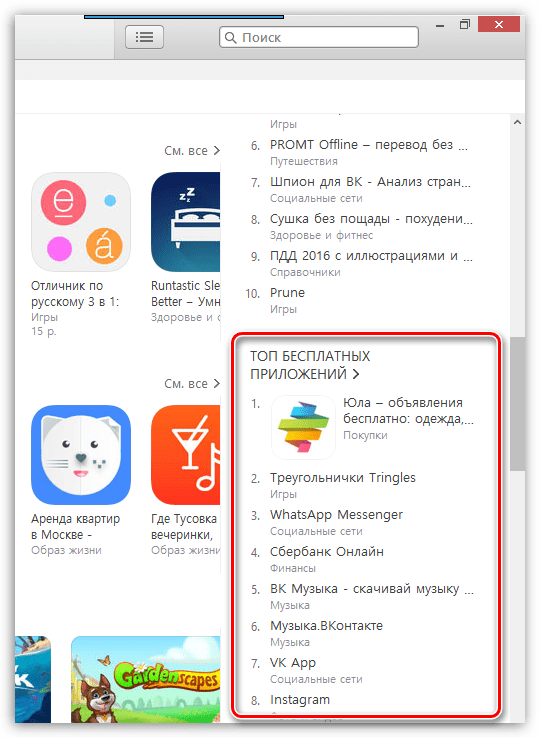
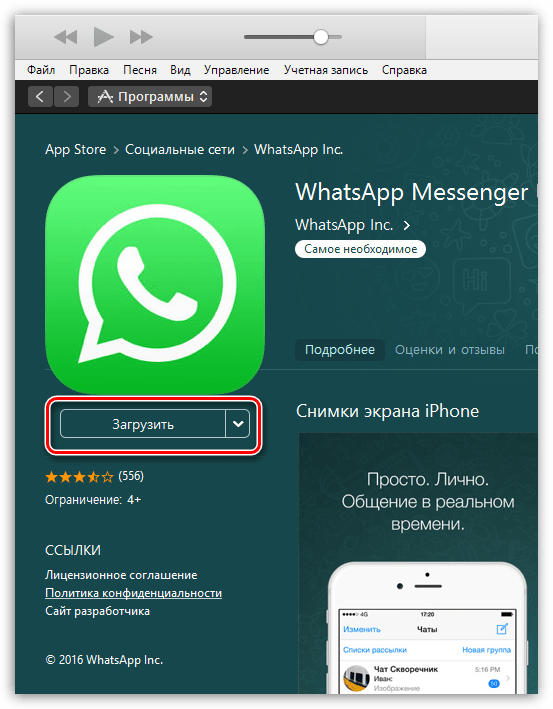
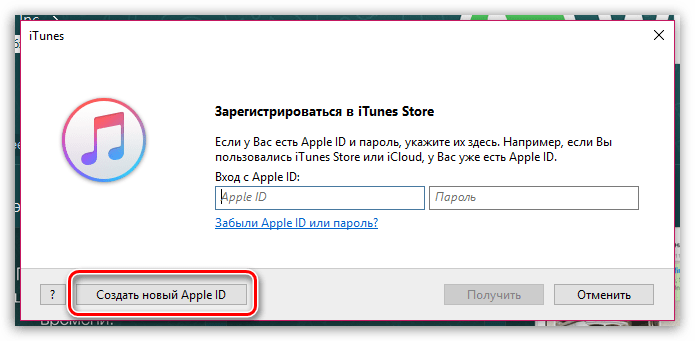
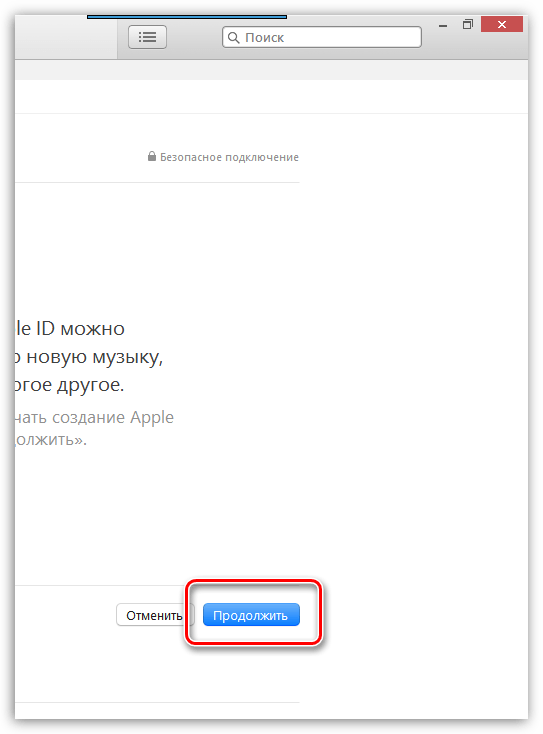
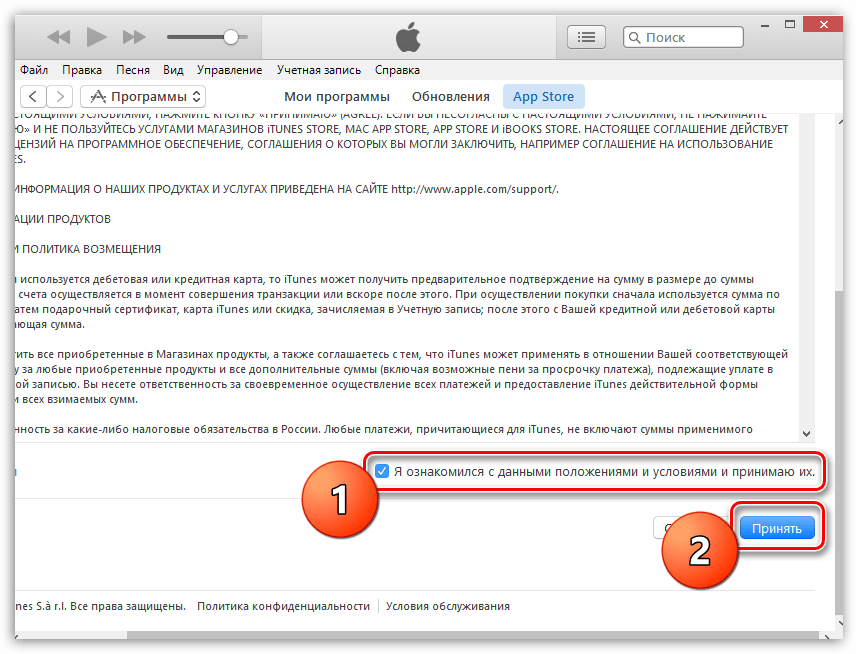
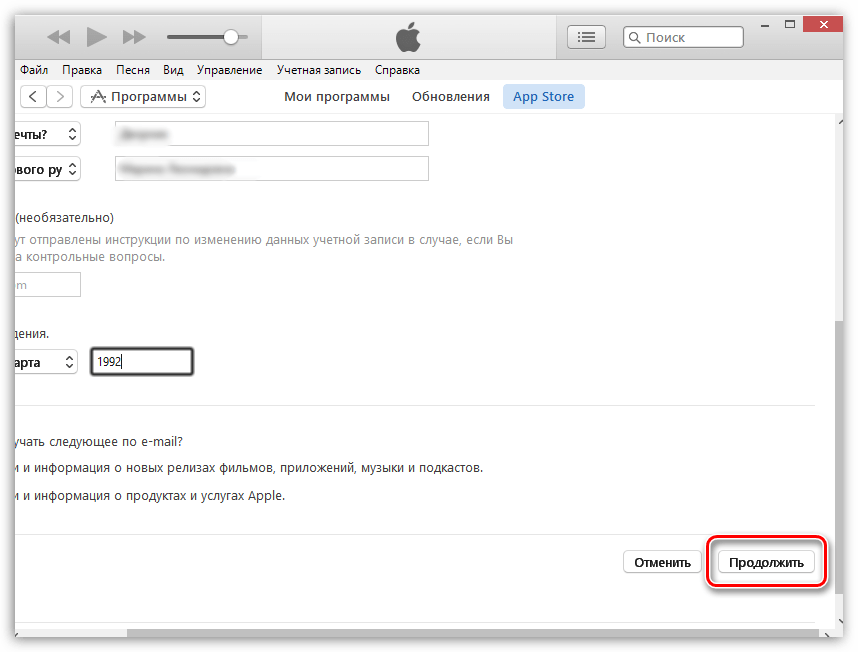
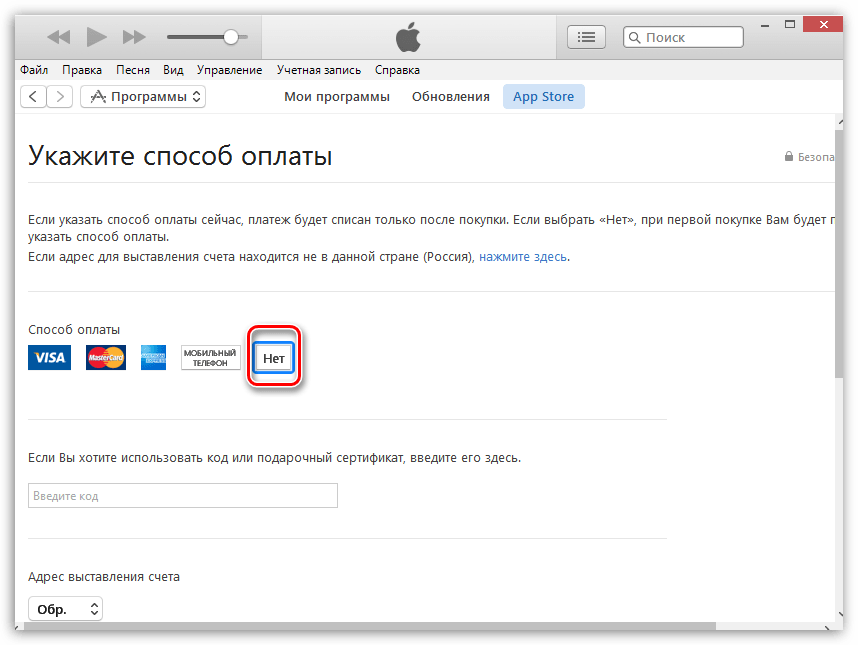
Вибравши даний пункт, Вам лише залишається завершити реєстрацію, а потім пройти до своєї електронної пошти, щоб підтвердити реєстрацію Apple ID.
Сподіваємося, дана стаття допомогла вам відповісти на питання, яким чином можна зареєструватися в iTunes.